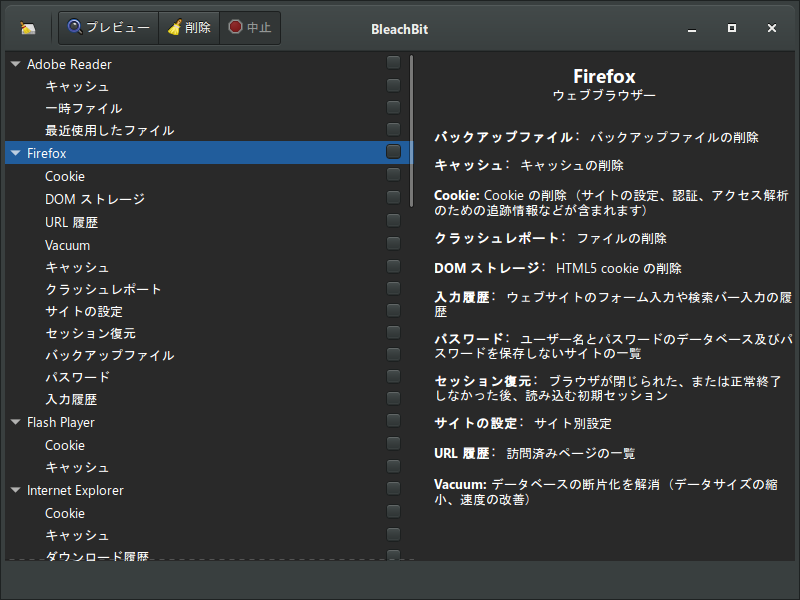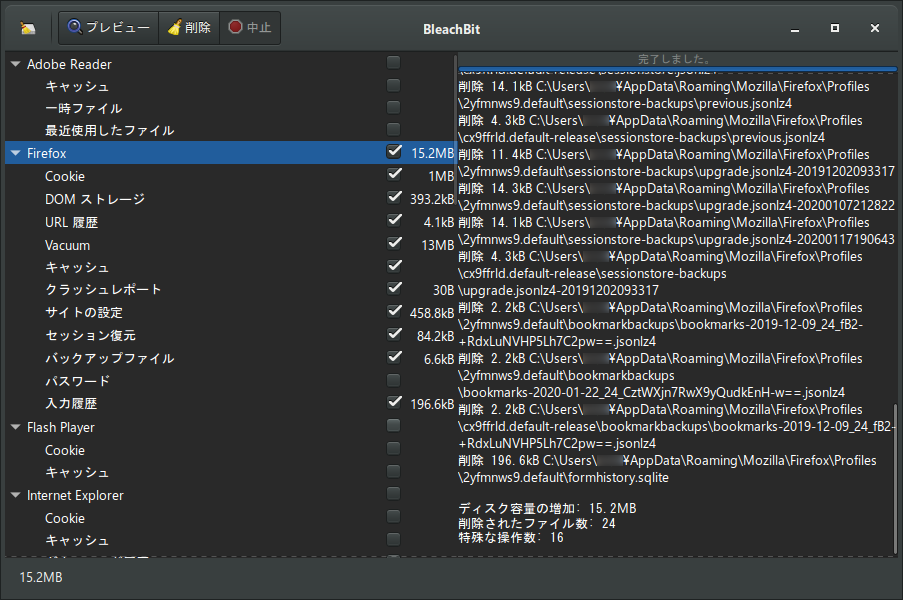- バージョン
- 5.0.2
- 更新日
- 2025/10/20
- OS
- Windows, Linux
- 言語
- 日本語【サポート言語】
日本語, 英語, アストゥリアス語, インドネシア語, マレー語, ボスニア語, カタルーニャ語, チェコ語, デンマーク語, ドイツ語, エストニア語, スペイン語, バスク語, フランス語, ガリシア語, クロアチア語, イタリア語, クルド語, ラトビア語, リトアニア語, ハンガリー語, オランダ語, ノルウェー語, ノルウェー語(ニーノシュク), ウズベク語, ポーランド語, ポルトガル語(ポルトガル), ポルトガル語(ブラジル), ルーマニア語, アルバニア語, スロバキア語, スロベニア語, フィンランド語, スウェーデン語, ベトナム語, トルコ語, ギリシャ語, ブルガリア語, ベラルーシ語, ロシア語, セルビア語(キリル文字), ウクライナ語, アルメニア語, ヘブライ語, アラビア語, タイ語, , 中国語(簡体字), 中国語(繁体字), 韓国語
- 価格
- 無料
Adobe Reader / Firefox / Opera / Safari / Skype / Thunderbird などのソフトごとに、キャッシュ、クッキー、履歴、一時ファイル、ログやゴミを削除します。
素早くクリーンアップを行い、フリースペースを確保します。
また、ファイルやフォルダーを復元できないように削除する shred 機能、空き領域からデータを復元できないようにするワイプ機能も備えています。
Four themes: BleachBit 4.0.0 on Windows 10
BleachBit の使い方
ダウンロード と インストール
- こちらへアクセスし、「インストーラー版」リンクをクリックしてダウンロードします。
※ USB メモリー等で持ち運べるポータブル版を利用する場合は、「ポータブル版」リンクをクリックしてダウンロードします。
※ Linux 版をダウンロードする場合は、提供元サイトのダウンロードページよりダウンロードします。 - ダウンロードしたセットアップファイル(BleachBit-5.0.2-setup.exe)からインストールします。
使い方
クリーンアップする
- 本ソフトを起動すると、画面左側に削除対応しているアプリケーション名と項目が一覧表示されます。
アプリケーション名や項目名をクリックすると、画面右側にアプリケーション名、対応している項目の説明が表示されます。 - スキャンしたいアプリケーションや項目にチェックを入れ、


- 「削除の確認」ウィンドウが表示されます。

「削除」実行時の削除確認
「削除」ボタンをクリックすると、クリーニングを実行し不要ファイルを削除できます。
ファイル、フォルダーを抹消する
ファイルやフォルダーを復元不可能なように削除できます。
※ 削除方法は1回上書きです。
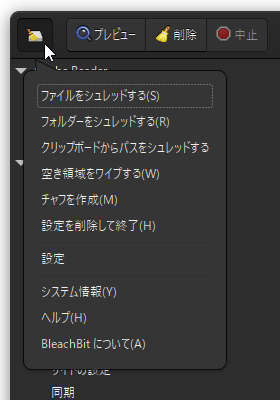
メニューの表示
削除済みファイルを復元不可能にする
削除済みのファイルを復元できないように抹消できます。
- 「フォルダーの参照」ダイアログが表示されます。
削除対象としたいドライブ、フォルダーを指定して「OK」ボタンをクリックすると、指定したドライブ、フォルダーの空き領域を復元不可能な状態にします。
※ 本操作にはかなりの時間がかかります。
※ USB メモリー対応 : BleachBit Portable
更新履歴
安定版
Version 5.0.2 (2025/10/19)
- 変更点
- 機能: フォントサイズを変更するには、Ctrl キーを押しながら -、+、または 0 キーを押すか、Ctrl キーを押しながらマウスホイールをスクロールします。
- 機能: F11 キーを押すと全画面表示に切り替わります。
- 修正: --debug-log オプションでデバッグメッセージが表示されませんでした。
- 修正: Firefox バージョン 140 以降でバキューム処理を実行すると OperationalError が発生します。
- 修正: 存在しないカスタムフォルダのエラーを表示しません。
- 修正: サブプロセス [番号] がまだ実行中ですというエラーメッセージが表示されます。
- ローカライズ: 68 言語が更新され、940 件の変更が行われました。
- Linux
- 機能: pacman のキャッシュを消去します。
- 機能: 無効化された snap パッケージをクリーンアップします。
- 修正: システムキャッシュをクリーンアップする際に KDE ファイルをスキップすることで、KDE の安定性を向上します。
- 修正: crontab などのヘッドレス環境や制限された環境での互換性を向上します。
- 修正: サブプロセスの ResourceWarning を修正します。
- Exaile の説明を追加します。
- AppStream データを翻訳可能にします。
- .deb および .rpm パッケージ内のアプリケーションの説明を更新します。
- AlmaLinux、Debian 13、Linux Mint Zara、openSUSE Leap 15.6 および 16.0 用のパッケージを追加します。
- Windows
- 修正: エラーメッセージ「関数 wbindtextdomain() は利用できません」
- 修正: Windows 更新プログラムのクリーンアップ時にハングアップしないようにします。
- 修正: ファイルの消去時の例外処理を改善します。
- アプリは新しく更新されたデジタル証明書を使用します。これにより、Microsoft SmartScreen またはウイルス対策ソフトウェアから一時的なセキュリティ警告が表示される場合があります。誤検知を報告できます。
- 開発者
- 自動テストを大幅に拡張および改善します。
- 主要なコードをクリーンアップします。
- make ファイルを改善します。
Version 5.0.0 (2025/05/02)
- 設定に表示言語オプションを追加(デモ動画)
- Ctrl+Q または Ctrl+W でアプリケーションを終了できるようにしました
- アップデート通知の表示を目立たなくしました
- --debug コマンドラインスイッチを修正しました
- ベータ版や snap などの Discord の亜種をクリーンアップしました
- ポータブルモードでの個人用クリーナーの読み込みを修正しました
- 他のユーザーの実行中のプロセスを無視することで、マルチユーザーシステムでのエクスペリエンスを向上させました
- カスタムタブとホワイトリストタブへの無効なエントリを防止しました
- 安定性を大幅に向上しました
- Linux
- Librewolf をクリーンアップしました
- ベータ版以外の Microsoft Edge をクリーンアップしました
- Bash の一時ファイルをクリーンアップしました
- メールクライアント Geary をクリーンアップしました
- ローテーションされたログのクリーンアップを改善しました
- 壊れた .desktop ファイルのクリーンアップを改善しました
- AppIndicator アイコンを追加しました
- CleanerML の外部プロセスにスペースが含まれる問題を修正しました
- dconf を外部コマンドとして使用する問題を修正しました
- Fedora 41、42、CentOS 用の .rpm パッケージを追加しました9 ストリーム
- Ubuntu 24.10 および Ubuntu 25.04 用の .deb パッケージを追加
- Windows
- DLL 関連の脆弱性を修正 (CVE-2023-47113、CVE-2025-32780)
- MMC スナップイン (デバイス マネージャー、コンピューターの管理など) を保護
- Python 3.11.10 および GTK 3.24.43 にアップグレード
- NSIS インストーラーを 3.11 に更新
- bleachbit.exe に会社名などのメタデータを追加
- Windows XP および 7 での起動サポートを終了
- Christian Medel による Windows 10 テーマを更新
- SSL の修正: 更新チェック時の CERTIFICATE_VERIFY_FAILED エラー
Version 4.6.2 (2024/10/07)
- 変更点
- Google Chrome でさらに多くの Cookie、キャッシュ、セッションを消去します。
- Google Chrome で JSON ファイルを消去するときに発生する ValueError: Unexpected UTF-8 BOM (decode using utf-8-sig) を修正
- Linux
- Ubuntu 24.04、Fedora 39 および 40、openSUSE Slowroll 用のパッケージを追加します。
- Wayland の検出を修正します。
- Python 3.12 でのエラー SyntaxWarning: 無効なエスケープ シーケンスを修正します。
- metainfo.xml ファイルに開発者名が欠落している問題を修正します。
- Windows
- 8 月 29 日に Winapp2.ini ファイルにメジャー アップデートが行われました。これには、さまざまなクリーナーのアップデートが多数含まれています。設定で有効にすると、BleachBit の古いリリースでも OTA で利用できるようになります。
- 不足している DLL を復元して、多くのユーザーに影響を与えた「msvcr100.dll が見つからないため、コードの実行を続行できません」というエラーの原因となる回帰を修正します。
- デジタル コード署名証明書を更新し、証明機関を切り替えます。発行元は、オープン ソース開発者の Andrew Ziem として表示されます。
- タスク マネージャーで、アプリケーションが応答していない場合の長すぎるアプリケーション名を修正します
- [WinError 3] 指定されたパスが見つかりません: '\\?\C:\WINDOWS\Sysnative\config\systemprofile\AppData\Local\Microsoft\Windows\INetCache\Content.IE5': コマンドを削除するなどのエラーを修正します
- 設定で Linux 固有のオプションを非表示にします。
開発版
- -
フィードバック
- Issues - GitHub
https://github.com/bleachbit/bleachbit/issues - フォーラム(Forums)
https://www.bleachbit.org/forum